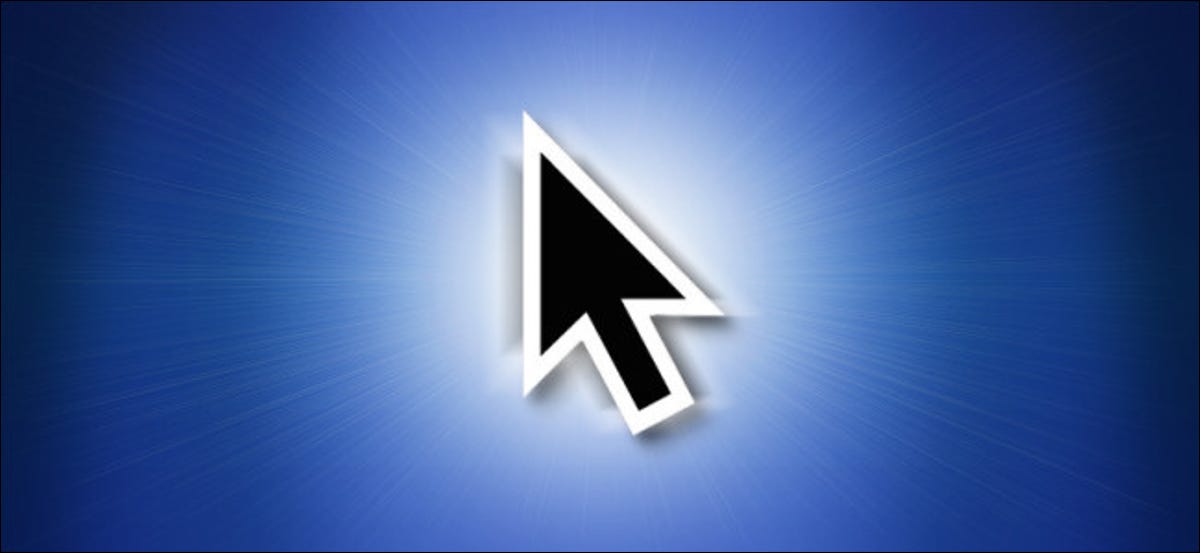
Con pantallas tan grandes en estos días, es fácil perder de vista un cursor de mouse tan pequeño. Por suerte, Apple introdujo una forma rápida de ubicar visualmente el cursor en 2015. Aquí se explica cómo usarlo.
Si ha perdido el rastro de la flecha del puntero del mouse en su pantalla, agite rápidamente el dedo del mouse o del trackpad hacia adelante y hacia atrás. El cursor crecerá momentáneamente mucho más en la pantalla, haciendo que su ubicación sea más obvia visualmente.
Cuando deje de temblar, el cursor volverá a su tamaño normal. Esta función funciona en todas las versiones de macOS, comenzando con macOS 10.11 El Capitan. Además lo probamos en macOS 11.0 Big Sur.
Cómo deshabilitar el puntero del mouse «Agitar para hallar»
Sacudir el cursor para encontrarlo es una función útil, pero si lo activa con demasiada frecuencia por accidente y lo encuentra molesto, es fácil de desactivar.
Simplemente abra Preferencias del sistema haciendo clic en el menú Apple y seleccionando «Preferencias del sistema». Vaya a «Accesibilidad» y después haga clic en «Pantalla» en la barra lateral. En la pestaña «Cursor», desmarque «Agitar el puntero del mouse para localizar».
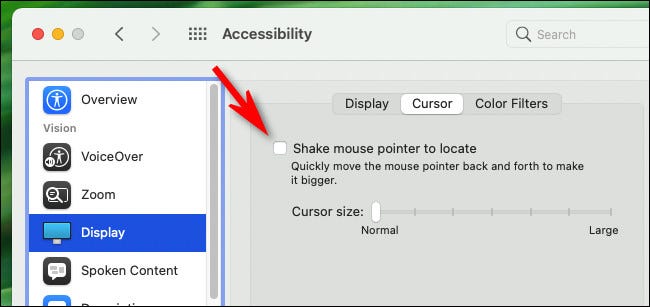
Después de eso, salga de Preferencias del Sistema y no tendrá más cursores de mouse gigantes sorpresa. Volver a habilitarlo es tan simple como volver a visitar esta opción y marcar de nuevo la casilla «Agitar el puntero del mouse para localizar».
Cómo incrementar permanentemente el tamaño del cursor del mouse
Si pierde muchas veces el cursor del mouse, puede incrementar el tamaño del puntero de forma permanente. Simplemente abra Preferencias del sistema, haga clic en «Accesibilidad», después seleccione «Pantalla» en la barra lateral.
En la pestaña «Cursor», use el control deslizante «Tamaño del cursor» para incrementar o reducir el tamaño del puntero del mouse.
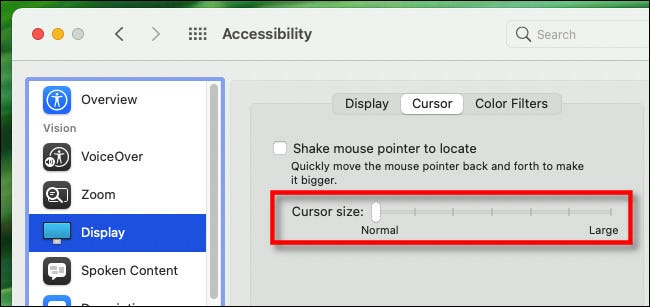
Cuando lo tengas configurado como te gusta, cierra las Preferencias del Sistema y tu cursor siempre tendrá ese tamaño. Se siente bien poder volver a verlo, ¡no es necesario agitarlo!
RELACIONADO: Cómo hacer que el cursor del mouse sea más grande o más pequeño en su Mac






